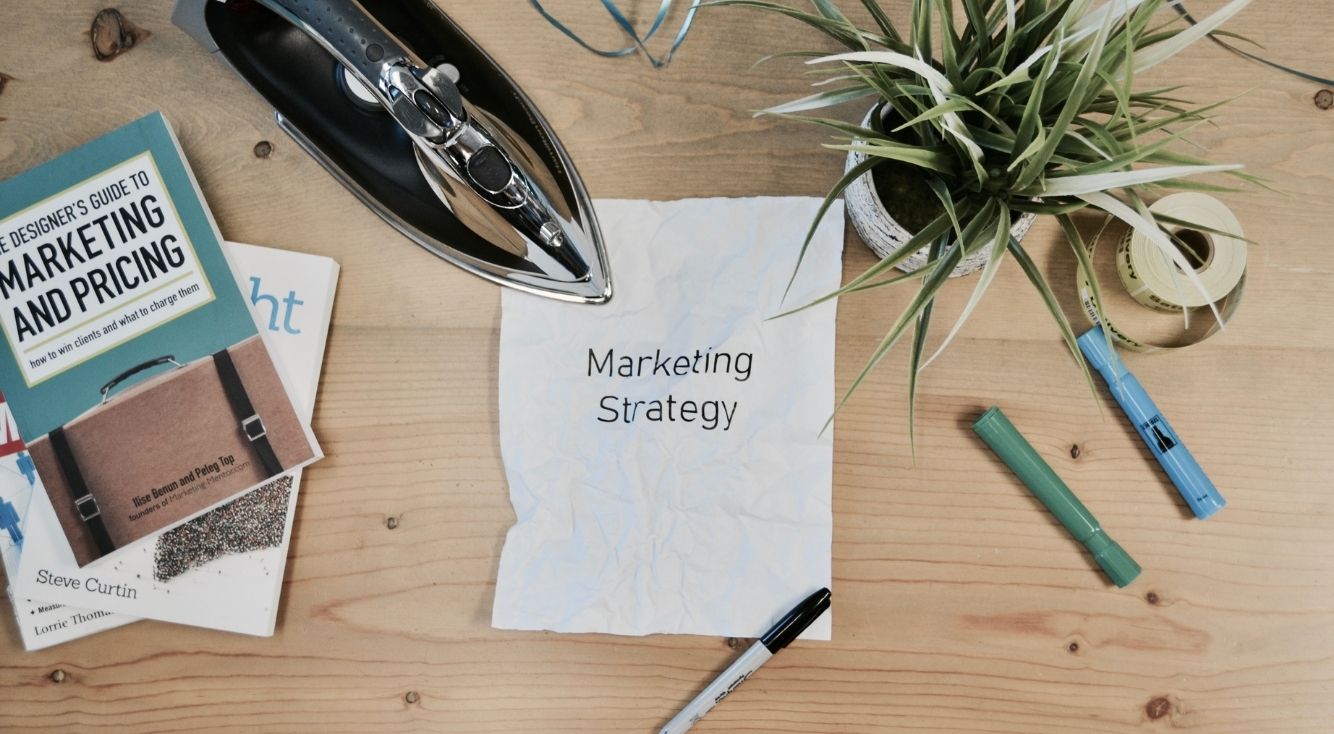
【iPhone】テレビでスマホの動画を!ミラーリングの方法は?
Contents[OPEN]
- 1【iPhone】ミラーリングの方法は色々!メリットは?
- 2【iPhone】有線のミラーリング《メリット・デメリット》
- 3【iPhone】無線のミラーリング《メリット・デメリット》
- 4【iPhone】HDMIケーブルを使用する!メリット・デメリットは?
- 4.1変換アダプタとHDMIケーブルでミラーリングしよう
- 4.2【メリット】ケーブルで簡単にミラーリングできる
- 4.3【デメリット】スマホゲームには不向きかも
- 4.4【デメリット】画質が悪い・遅れやノイズが入ることもある
- 5【iPhone】Chromecastを使う!メリット・デメリット
- 5.1無線・YouTubeなど対応アプリならできる
- 5.2Chromecastをセットアップする
- 5.3Google HOMEでアプリの設定をする
- 5.4対応アプリにキャストする
- 5.5【メリット】低価格・iOS以外でも対応・動画や写真も見られる
- 5.6【デメリット】出力サイズに限りがある
- 6【iPhone】Apple TVを使いミラーリング!メリット・デメリットは?
- 7【iPhone】Fire TV Stickを使う!メリット・デメリットは?
- 8【iPhone】AirPlayを使いミラーリングする
- 9【iPhone】アプリやソフトでミラーリングする
- 10有線と無線の特性に合わせて使い分けよう!
LetsView
LetsViewは、ミラーリング専用のソフトです。
無料でダウンロードすることができ、AirPlay対応端末に映し出すこともできます。
AirPlay対応なので、画面上に映し出しているすべての映像サービスを転送することが可能ですよ。
AirPlay対応端末を使ってテレビにも転送することができることが、特徴でしょう。
Team Viewer
Team Viewerは、個人向けとビジネス向けがありますが、どちらかというとビジネス向けのソフトになります。
ソフトを入れている端末同士でミラーリングが可能です。
それだけでなく、ファイル転送などもできます。
ビジネス向けとしての利用は良いかもしれませんが、個人には不向きかもしれませんね。
LonelyScreen
LonelyScreenは、iPhoneの画面をPCにミラーリングできるソフトです。
無料でダウンロードできますが、無料版には制限があり、8分ごとに画面にポップアップが表示されるため、長時間の利用には向いていません。
無制限で利用できる有料版も用意されていますが、他に無料で時間制限なく使えるものがあるので、長時間使いたい人は他もものが良いでしょう。
有線と無線の特性に合わせて使い分けよう!
今回はiPhoneでミラーリング機能を使用する方法やおすすめの機器などを紹介してきました。
iPhoneでミラーリングを利用するには、有線と無線があることがわかりました。
それぞれ良いところもあれば、欠点もあります。
どちらが自分にとってベストなのかは状況によって変わるので、1番良いのは使い分けることでしょう。
しかし、両方を用意するのは難しいですよね。
そのため、使う場所と利用目的をよく考えて機器やケーブルの準備をしましょう。